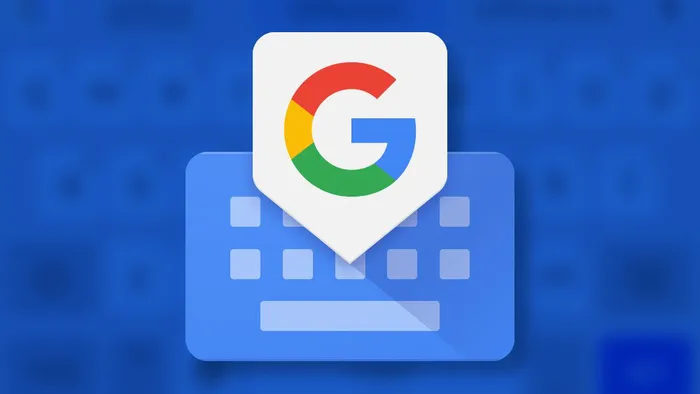
Para personalizar ainda mais seu smartphone, você pode aprender como colocar foto no teclado do celular. Isso é possível graças ao aplicativo Gboard (Android | iOS), que disponibiliza diversas ferramentas de edição da aparência do teclado no smartphone.
Aqui no Canaltech, já ensinamos como personalizar o teclado do Gboard. O aplicativo de teclado do Google é bastante versátil em comparação aos seus concorrentes, como o teclado da Samsung e do iPhone, e permite incluir outros idiomas, modificar altura, posição na tela e outros ajustes.
Com tantas funcionalidades, no entanto, você pode querer apenas colocar uma foto no teclado para tornar suas conversas e digitações de texto ainda mais personalizado e único. Por isso, confira abaixo nosso passo a passo para você aprender como colocar uma imagem no teclado do Gboard. Confira.
–
Siga no Instagram: acompanhe nossos bastidores, converse com nossa equipe, tire suas dúvidas e saiba em primeira mão as novidades que estão por vir no Canaltech.
–
Como adicionar uma foto no teclado do Gboard
- Abra o app Gboard;
- Toque em “Tema”;
- Em “Meus Temas”, tome em “+”;
- Escolha uma foto
- Escolha uma imagem e ajuste na tela;
- Toque em “Próxima”;
- Ajuste o brilho da imagem e toque em “Concluído”/
- Escolha se deseja que as teclas tenham bordas;
- Toque em “Usar” para finalizar o tema do teclado.
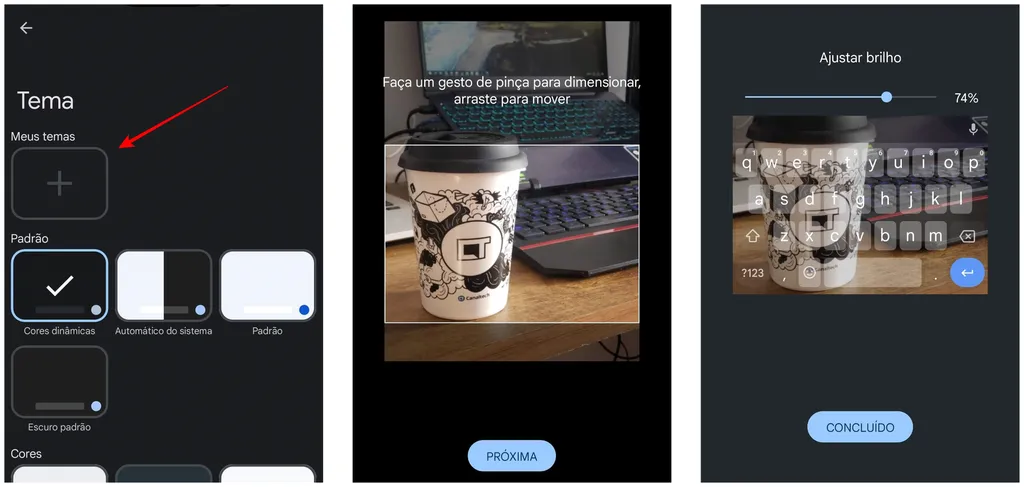
Ao concluir o novo tema, você poderá usar o teclado do smartphone com sua foto ou uma imagem da galera de fotos do seu celular.
Trending no Canaltech:
- 5 redes sociais que faziam sucesso há 10 anos e você não lembra mais
- As 10 cenas de game over mais brutais dos games
- DART: NASA choca nave contra asteroide Dimorphos em transmissão histórica
- O que foi a Guerra das Armaduras e porque ela vai virar série no Disney+?
- DART: acompanhe ao vivo a NASA chocando nave contra asteroide hoje à noite
Fonte: Canaltech
